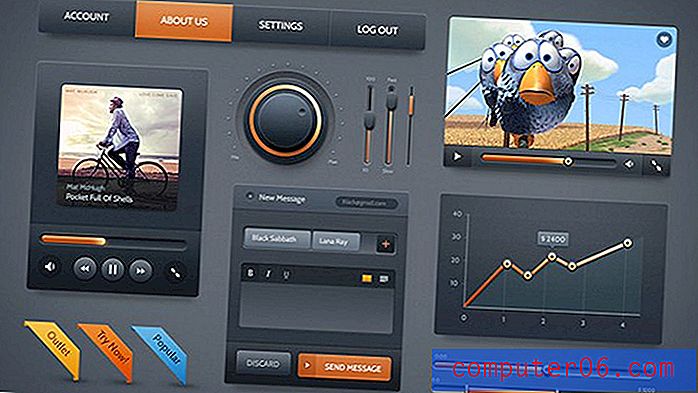Zálohování Gmailu
Obavy ze zálohy Gmailu pravděpodobně nejsou na vašem seznamu priorit. Google je neuvěřitelně zkušený v ochraně a správě dat a e-mailové zprávy uložené v doručené poště Gmailu jsou již uloženy v cloudu. To znamená, že nepodléhají stejným rizikům jako data, která jsou uložena místně v počítači, takže ztratíte své zprávy v Gmailu, pokud váš počítač dostane virus, pokud vám ukradne notebook nebo dojde-li k nějaké katastrofě počítač mimo obnovitelný stav. Informace obsažené ve vaší doručené poště Gmailu však nejsou zcela nezranitelné, protože byste mohli nechtěně smazat zprávy, někdo by mohl získat vaše přihlašovací informace do Gmailu a zablokovat vás z vašeho účtu. zprávy. Můžete dokonce ztratit přístup k internetu v určitém okamžiku a zoufale potřebujete přistupovat ke zprávě, která nemůže čekat, až se váš online přístup vrátí. U kteréhokoli z těchto potenciálních scénářů by se vedení zálohy Gmailu v počítači nebo ve druhém e-mailovém účtu Doručená pošta mohlo teoreticky ukázat jako velmi cenná komodita.
Zálohování Gmailu v počítači
K zálohování všech místních souborů můžete použít také program pomocníka zálohování, například CrashPlan.
Toto je trochu zapojené, ale poskytne vám místní kopii všech vašich zpráv Gmail, ke kterým máte přístup, aniž byste se museli online přihlašovat ke svému účtu Gmail.
1. Přihlaste se ke svému účtu Gmail a poté klikněte na ikonu „Nastavení“ v pravém horním rohu okna.
2. Klikněte na „Nastavení“ a poté na „Přeposílání a POP / IMAP“.

3. Zaškrtněte možnost „Enable IMAP“ (Povolit protokol IMAP) a poté klikněte na tlačítko „Save Changes“ (Uložit změny) ve spodní části okna.
4. Přejděte na stránku stahování Thunderbird a uložte soubor ke stažení do počítače.
5. Poklepejte na stažený soubor a dokončete instalaci podle pokynů. Thunderbird se spustí automaticky po dokončení instalace.
6. Zadejte své jméno do pole „Jméno“ a poté do příslušných polí zadejte svou adresu Gmail a heslo. Jakmile dokončíte zadávání informací, Thunderbird začne synchronizovat vaše informace s informacemi uloženými na serverech Google.
Zálohování Gmailu na jinou adresu
Jedním z hlavních důvodů, proč si vybrat Hotmail jako záložní zdroj Gmail, je možnost ukládat velké množství zpráv do Doručené pošty a mít také přístup k jiné dobré bezplatné e-mailové adrese. Chcete-li minimalizovat zmatek, zkuste si vytvořit účet služby Hotmail se stejnou předponou adresy jako váš účet Gmail. Vzhledem k tomu, že se k tomuto účtu přihlašujete mnohem méně často než ke svému účtu Gmail, může být snadné zapomenout na přihlašovací údaje.
Pro tuto možnost musíte vytvořit adresu služby Hotmail a poté se v účtu Gmail vrátit do nabídky „Předávání a POP / IMAP“. Jakmile jste v této nabídce, můžete kliknout na tlačítko „Přidat adresu pro přesměrování“ v horní části nabídky a poté zadat adresu Hotmail, kterou jste právě vytvořili.
Po nakonfigurování této možnosti v Gmailu se můžete přihlásit k účtu Hotmail, který jste vytvořili, a vyhledat zprávu z Gmailu. Budete muset kliknout na ověřovací odkaz v této zprávě, abyste potvrdili, že souhlasíte s tímto přeposíláním, a poté začnete přijímat zprávy Gmail ve svém účtu služby Hotmail.
Chcete-li si opravdu užít fantazii, můžete dokonce nastavit Thunderbird s účtem Hotmail, který vám poskytne zálohu na účtu Hotmail, stejně jako místní zálohu s Thunderbirdem.